win10电脑想要重置系统还原如何操作
发布时间:2018-08-04 14:19:10 浏览数: 小编:jiaxiang
在我日常使用电脑时,浏览网页时我们可能也会遇到病毒之类的,操作中也可能误删系统软件,我们这时就需要重置系统,来通过它修复这个问题,但是在新升级的win10 旗舰版系统,可能大家还不是很熟悉去操作,今天就给大家分享一个win10重置系统的方法。
推荐系统:win10 32位纯净版
右键打开桌面上的【计算机】图片,选中“属性”,点击【系统】窗口。
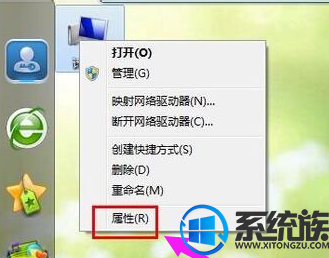
在【系统】窗口的左侧窗格中,选中【系统保护】选项卡。
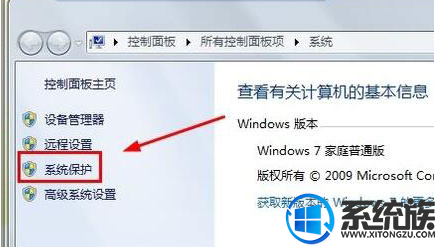
在【系统属性】对话框中选择需要开启还原点设置的驱动器,单击【配置】按钮。
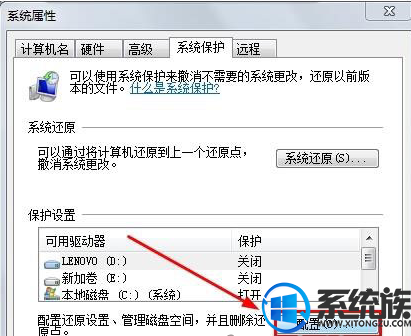
如果想点击还原系统设置和以前版本的文件的功能,请选中【还原系统设置和以前版本的文件】;如果想点击还原以前版本的文件的功能,请选中【仅还原以前版本的文件】。
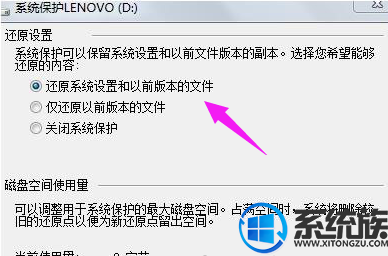
在【系统属性】-【系统保护】对话框中选择需要开启还原点设置的驱动器,单击【创建】按钮。
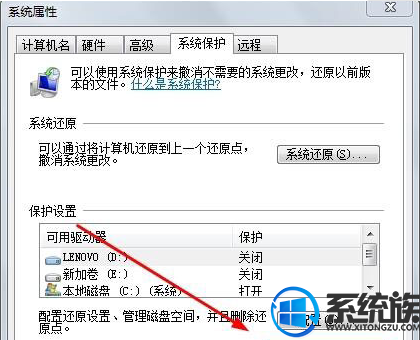
键入还原点名,可以借助您识别还原点的描述,打开【创建】

以上就是win10电脑上系统还原的操作步骤了,大家想系统还原的话赶紧按上述教程操作一下吧,想要了解更多win10资讯尽在系统族。
推荐系统:win10 32位纯净版
右键打开桌面上的【计算机】图片,选中“属性”,点击【系统】窗口。
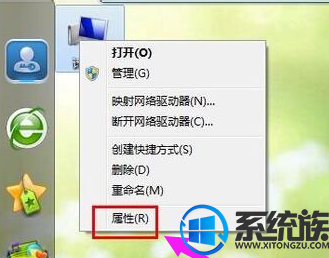
在【系统】窗口的左侧窗格中,选中【系统保护】选项卡。
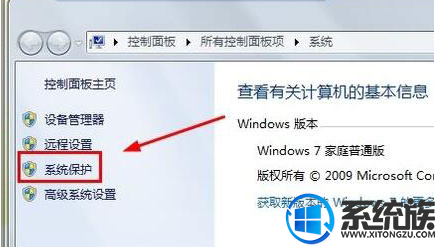
在【系统属性】对话框中选择需要开启还原点设置的驱动器,单击【配置】按钮。
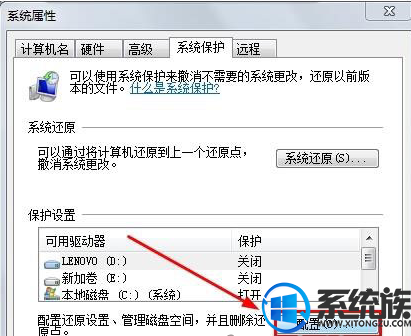
如果想点击还原系统设置和以前版本的文件的功能,请选中【还原系统设置和以前版本的文件】;如果想点击还原以前版本的文件的功能,请选中【仅还原以前版本的文件】。
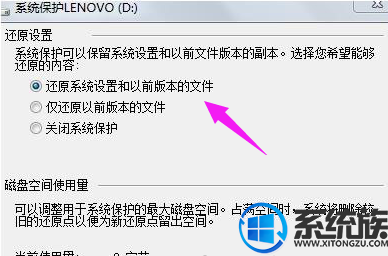
在【系统属性】-【系统保护】对话框中选择需要开启还原点设置的驱动器,单击【创建】按钮。
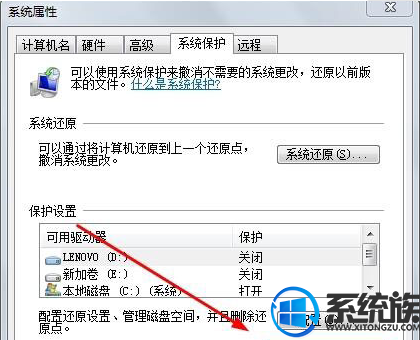
键入还原点名,可以借助您识别还原点的描述,打开【创建】

以上就是win10电脑上系统还原的操作步骤了,大家想系统还原的话赶紧按上述教程操作一下吧,想要了解更多win10资讯尽在系统族。
上一篇: win10系统USB驱动如何更新的方法
下一篇: win10电脑操作CAD临时文件的方法



















